
ઇન્ટરનેટ પરના મોટાભાગનાં સંસાધનોથી વિપરીત છે જે ડેટાબેસેસથી મેન્યુઅલી એકાઉન્ટને કા deleteી નાખવાની ક્ષમતા પ્રદાન કરતા નથી, તમે તમારા ઇમેઇલ ઇનબboxક્સને જાતે નિષ્ક્રિય કરી શકો છો. આ પ્રક્રિયામાં ઘણી સુવિધાઓ છે, અને આ લેખમાં આપણે બધા તેનો વિચાર કરીશું.
ઇમેઇલ કા Deleteી નાખો
અમે રશિયામાં ફક્ત ચાર સૌથી વધુ લોકપ્રિય સેવાઓનો વિચાર કરીશું, જેમાંની દરેકની વિચિત્રતા, એક સંસાધનના માળખામાં કેટલાક અન્ય પ્રોજેક્ટ સાથે સીધા જોડાણમાં છે. આને કારણે, ઘણીવાર મેઇલ કાtingી નાખવાથી એકાઉન્ટ ડિએક્ટીવેશન થવાનું કારણ બનશે નહીં, જે જો જરૂરી હોય તો મેઇલબોક્સને પુન restoreસ્થાપિત કરવામાં તમને મદદ કરશે.
નોંધ: ઇમેઇલ પુન recoveryપ્રાપ્તિના કોઈપણ માધ્યમોથી તમે ફક્ત સરનામું અને બ itselfક્સને જ પાછા આપી શકો છો, જ્યારે કાtionી નાખવાના સમયે ઉપલબ્ધ પત્રો પરત કરવામાં આવશે નહીં.
Gmail
આજના વિશ્વમાં, મોટી સંખ્યામાં લોકો નિયમિતપણે ગૂગલની સેવાઓનો ઉપયોગ કરે છે, જે સાઇટ પરનું એકાઉન્ટ, સીધા જ જીમેઇલ મેઇલ સેવાથી સંબંધિત છે. તે મુખ્ય ખાતાથી બંનેને અલગ કા deletedી શકાય છે, અને પ્રોફાઇલને સંપૂર્ણપણે નિષ્ક્રિય કરીને, તેની સાથે સંકળાયેલ તમામ સેવાઓને આપમેળે અક્ષમ કરીને. કા numberી નાખવું એ ફક્ત ફોન નંબર સાથે પુષ્ટિ કરીને, જો જરૂરી હોય તો, સંપૂર્ણ withક્સેસ સાથે શક્ય છે.

વધુ વાંચો: Gmail કેવી રીતે કા deleteી નાખવું
તમારા એકાઉન્ટ સાથે મેઇલને નિષ્ક્રિય કરવા પહેલાં, અમે પત્રોની વાતચીતની બેકઅપ નકલો બનાવવાની ભલામણ કરીએ છીએ, જેનો ઉપરની લિંક પરની સૂચનામાં અમે ઉલ્લેખ કર્યો છે. આ ફક્ત પત્રો જ બચાવશે નહીં, પરંતુ તેમને Google સાથે સંબંધિત નહીં તેવી સેવાઓ સહિત અન્ય મેઇલબોક્સમાં સ્થાનાંતરિત કરશે. આ કિસ્સામાં, કોઈપણ સેટિંગ્સ અને સબ્સ્ક્રિપ્શન્સ હજી ફરીથી સેટ કરવામાં આવશે.
આ પણ જુઓ: તમારું Google એકાઉન્ટ કેવી રીતે ફરીથી પ્રાપ્ત કરવું
મેઇલ.રૂ
મેઇલ.રૂ સર્વિસ પર મેઇલબોક્સને દૂર કરવું એ જીમેઇલ કરતા વધુ સરળ છે, પરંતુ એકાઉન્ટને નિષ્ક્રિય કર્યા વિના આવું કરવું અશક્ય છે. આમ, જો તમારે મેઇલથી છૂટકારો મેળવવાની જરૂર હોય, તો સંબંધિત સ્રોતો પરનો તમામ ડેટા પણ ભૂંસી નાખવામાં આવશે. કા deleteી નાખવા માટે, મેઇલ.રૂ પ્રોફાઇલ સેટિંગ્સના વિશેષ વિભાગ પર જાઓ અને કા deleteી નાખો પૃષ્ઠ પર બ ofક્સની માલિકીની પુષ્ટિ સાથે નિષ્ક્રિયતા કરો.

વધુ વાંચો: મેઇલ.રૂ મેઇલ કાયમી ધોરણે કેવી રીતે કા deleteી શકાય
ન તો તમે અથવા અન્ય વપરાશકર્તાઓ રિમોટ મેઇલ સરનામું લઈ શકશો. પરંતુ તે જ સમયે, તમે તમારા એકાઉન્ટમાંથી ડેટાનો ઉપયોગ કરીને મેઇલ.રૂ પર લ logગ ઇન કરીને પુન restoreસ્થાપિત કરી શકો છો. બધી માહિતી કે જે તમારા મેલમાં હતી અને સંબંધિત સેવાઓ પુન .સ્થાપિત કરવામાં આવશે નહીં.
યાન્ડેક્ષ.મેઇલ
Gmail ઇમેઇલ સેવા સાથે સમાનતા દ્વારા, યાન્ડેક્ષ.મેઇલ પરના ઇમેઇલ એકાઉન્ટને બાકીના ખાતાથી અલગથી નિષ્ક્રિય કરી શકાય છે. આ યાન્ડેક્ષ.પસપોર્ટ અને યાન્ડેક્ષ.મની જેવી અગત્યની સેવાઓ છોડી દેશે. કા deleteી નાખવા માટે, તમારે બ optionsક્સ વિકલ્પો સાથે પૃષ્ઠ પર જવું પડશે અને લિંકનો ઉપયોગ કરવો પડશે કા .ી નાખો. તે પછી, ક્રિયાઓની પુષ્ટિ જરૂરી રહેશે.

વધુ વાંચો: યાન્ડેક્સ પર મેઇલબોક્સ કેવી રીતે કા deleteી શકાય
કાtionી નાખ્યાં પછી પણ, મેઇલબોક્સને યોગ્ય ડેટાનો ઉપયોગ કરીને અધિકૃતતા દ્વારા પુન restoredસ્થાપિત કરી શકાય છે. જો કે, તમે યાન્ડેક્ષ વેબસાઇટ પર એકાઉન્ટ નિષ્ક્રિયકરણનો પણ લાભ લઈ શકો છો, જે ફક્ત મેઇલ જ નહીં, પણ વિવિધ સંબંધિત સેવાઓ પરની અન્ય માહિતીને કાયમ માટે છૂટકારો મેળવશે. આ પ્રક્રિયાને પાછું ફેરવી શકાતી નથી, તેથી જ તેના અમલીકરણની ખૂબ કાળજીથી સારવાર કરવી તે યોગ્ય છે.
આ પણ જુઓ: યાન્ડેક્સ એકાઉન્ટ કેવી રીતે કા deleteી નાખવું
રેમ્બલર / મેઇલ
રેમ્બલર વેબસાઇટ / મેઇલ પર મેઇલબોક્સ બનાવવાની જેમ જ, તેને કાtingી નાખવું કોઈપણ સમસ્યાઓ વિના કરવામાં આવે છે. આ ક્રિયા ઉલટાવી શકાય તેવું છે, એટલે કે, તેને પુનર્સ્થાપિત કરી શકાતી નથી. તદુપરાંત, પત્રોની સાથે, અન્ય રેમ્બલર એન્ડ કો પ્રોજેક્ટ્સ પર તમને સૂચવેલ અને સોંપાયેલ બધી માહિતી આપમેળે કા beી નાખવામાં આવશે.
- રેમ્બલર વેબસાઇટ પર તમારા ખાતા પર જાઓ, પછી ભલે તે મેઇલ હોય અથવા કોઈ અન્ય સંબંધિત સેવા. ઉપલા જમણા ખૂણામાં ફોટા પર ક્લિક કરો અને પસંદ કરો મારી પ્રોફાઇલ.
- પૃષ્ઠની ડાબી બાજુની પેનલની મદદથી, પસંદ કરો સામાજિક નેટવર્ક્સ અથવા જાતે જ તળિયે સ્ક્રોલ કરો.

અહીં ક્લિક કરવા અહીં ક્લિક કરો. "મારી પ્રોફાઇલ અને તમામ ડેટા કા Deleteી નાખો".
- નિષ્ક્રિયકરણ પૃષ્ઠ પર રીડાયરેક્ટ કર્યા પછી, અમે ભલામણ કરીએ છીએ કે તમે સેવામાંથી બધી ચેતવણીઓ કાળજીપૂર્વક વાંચો અને માત્ર તે પછી તેને કા withી નાખવા આગળ વધો.
- બ્લોકની અંદરના પૃષ્ઠ પર "રેમ્બલર અને કો આઈડી પ્રોફાઇલ સાથે ધ્યાન, કા deletedી નાખવામાં આવશે" દરેક વસ્તુની બાજુનાં બ Checkક્સેસને તપાસો. જો તમે ફક્ત તેમાંથી કેટલાકને પસંદ કરો છો, તો કા deleteી નાખવું શક્ય નહીં હોય.
- નીચેના બ્લોકમાં "બધા ડેટા કા deleી નાખવાની પુષ્ટિ કરો" એકાઉન્ટ માટે પાસવર્ડ દાખલ કરો અને ચકાસણી દ્વારા જાઓ. પછી બટન દબાવો "બધા ડેટા કા Deleteી નાખો".
- ખુલતી વિંડો દ્વારા, દબાવીને નિષ્ક્રિયકરણની પુષ્ટિ કરો કા .ી નાખો.

સફળ કાtionી નાખવા પર, તમને એક સૂચના મળશે જે આપમેળે 10 સેકંડની અંદર બંધ થઈ જશે અને તમને સ્રોતનાં પ્રારંભ પૃષ્ઠ પર રીડાયરેક્ટ કરશે.





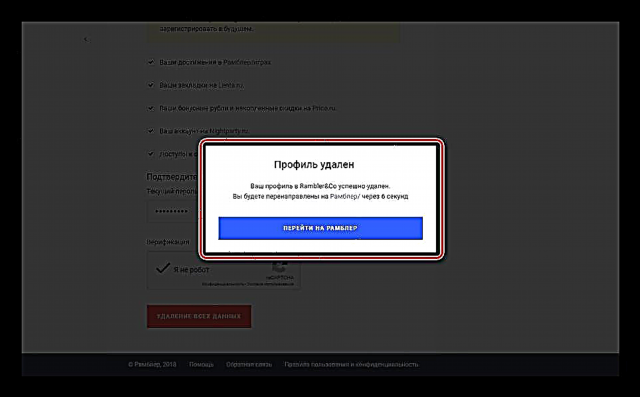
અમે રેમ્બલર વેબસાઇટ પર મેઇલને કાtingી નાખવાના તમામ મહત્વપૂર્ણ પાસાંઓની તપાસ કરી અને અમે આશા રાખીએ છીએ કે આ પ્રક્રિયા કેવી રીતે કરવામાં આવે છે તે સમજવામાં અમે તમને મદદ કરી છે. જો કંઈક કામ કરતું નથી, તો ટિપ્પણીઓમાં જાણ કરો.
નિષ્કર્ષ
અમારા સૂચનો અને સંબંધિત બધા લેખોનો અભ્યાસ કર્યા પછી, તમે બિનજરૂરી મેઇલબોક્સથી સરળતાથી મુક્તિ મેળવી શકો છો, જો જરૂરી હોય તો, થોડા સમય પછી તેને પુનર્સ્થાપિત કરો. જો કે, યાદ રાખો કે મેઇલને નિષ્ક્રિય કરવું એ ચોક્કસ પરિણામો સાથેનો ગંભીર નિર્ણય છે, અને તેથી તમારે આને સારા કારણ વિના ન કરવું જોઈએ. મૂળભૂત પદ્ધતિઓનો આશરો લીધા વિના તકનીકી સપોર્ટ દ્વારા મોટાભાગની સમસ્યાઓ ઉકેલી શકાય છે.



![નેટવર્ક પર પ્રિંટરને કેવી રીતે કનેક્ટ કરવું. નેટવર્ક પરના બધા પીસી માટે પ્રિંટર કેવી રીતે શેર કરવું [વિન્ડોઝ 7, 8 માટેની સૂચના]](https://img.eifeg.com/img/pcpr-2019/9677/kak-podklyuchit-printer-po-seti-kak-rassharit-printer-dlya-vseh-pk-v-seti-[instrukciya-dlya-windows-7-8].gif)









